Vai izmantojat Google Chat savā ikdienas dzīvē? Šeit ir Google tērzēšanas padomu un triku apkopojums, kas jums jāzina.
Google tērzēšanas integrācija ar Gmail bija pieejama ikvienam tikai pirms divām nedēļām. Tomēr Google Chat ir ieguvis visaugstākās atzīmes funkciju un funkcionalitātes ziņā.
Lai gan Google ir atstājis Gmail bezmaksas lietotājus, tiecoties pēc vairāk, saglabājot dažas funkcijas tikai Workspace lietotājiem. Joprojām ir daudz lietu, ko piedāvā bezmaksas lietotājs.
Nav nozīmes tam, vai Google tērzēšanu izmantojat darbam vai personiskai lietošanai. Svarīgi ir tas, cik efektīvi jūs to izmantojat. Tagad, izmantojot šos padomus un trikus, varat saderēt, ka būsiet efektīvs.
Citējiet un atbildiet uz konkrētu ziņojumu, izmantojot daudzrindu kodu bloku
Šī ir visvienkāršākā un visnepieciešamākā funkcija efektīvai saziņai pakalpojumā Google tērzēšana. Diemžēl funkcija atbildēt uz pavedienu ir rezervēta Workspace lietotājiem. Vairākumam joprojām ir risinājums.
Izmantojiet Backticks, lai izveidotu koda bloku
Lai manuāli citētu ziņojumu, vispirms nokopējiet ziņojumu savā tērzēšanas lodziņā, kuru vēlaties citēt, un atzīmējiet trīs atzīmes. ``` kā ziņojuma prefiksu un sufiksu.
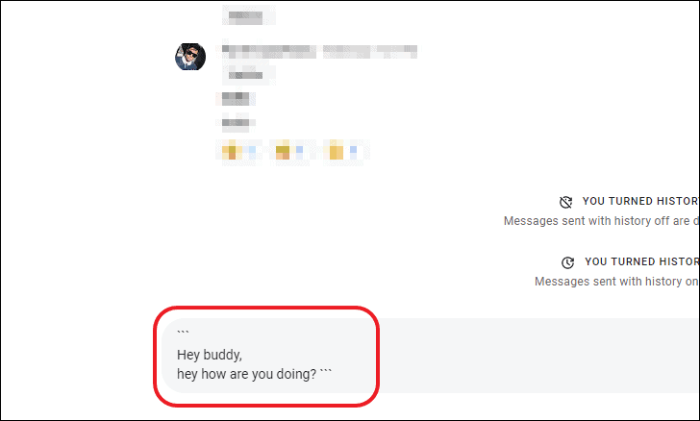
Pēc citātu pievienošanas ziņojumam nospiediet Shift+Enterun ierakstiet atbildi uz ziņojumu. Pēc tam nospiediet Ievadiet sūtīt.

Izmantojiet Chrome paplašinājumu, lai automātiski izveidotu kodu blokus
Ja izmantojat pārlūku Chrome, jūsu dzīve kļūs nedaudz labāka.
Lejupielādējiet un instalējiet Google tērzēšanas pavedienu saites un citātu atbildes paplašinājumu no Chrome interneta veikala. Un pēc paplašinājuma pievienošanas vienkārši nospiediet "pēdiņu" ikonu, lai citētu ziņojumu un atbildētu uz to.

Teksta formatēšana
Teksta formatēšana var būt ļoti noderīga daudzās situācijās. Neatkarīgi no tā, vai vēlaties uzsvērt jebkuru svarīgu tekstu vai parādīt vārda labojumu, to pārsitot. Tas patiešām noder.
Iekļauts koda fragments
Ievietojiet vienu backtick ` kā prefiksu un sufiksu, lai ievadītu iekļautu koda fragmentu. Tāpat varat to izmantot, lai izceltu jebkuru iekļauto tekstu. Lai gan šī funkcija nav paredzēta tam, tā joprojām kalpos jūsu mērķim.
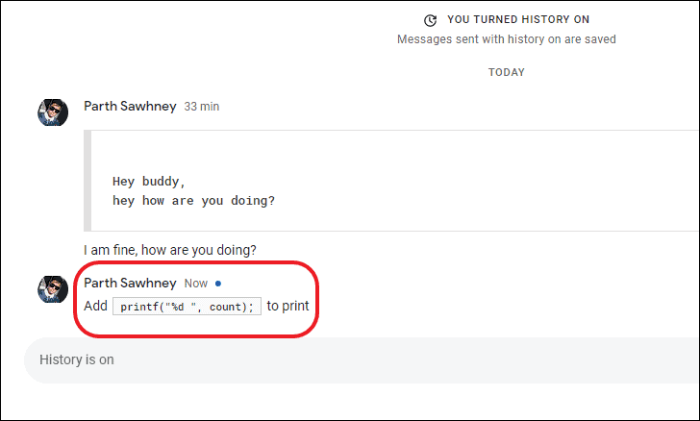
Teksta formatētāji
Google tērzēšana atbalsta 3 veidu teksta formatētājus, kas ir:
- Treknrakstā
- Slīpraksts
- Pārsvītrots
Jums vienkārši jāpievieno vienkāršs prefikss un sufikss teikumam vai vārdam, kuru vēlaties formatēt atbilstoši jūsu prasībām.
Teksts ir treknrakstā ievadot tekstu rakstīšanas apgabalā ar zvaigznītēm *, pirms un pēc vēlamā teksta garuma.
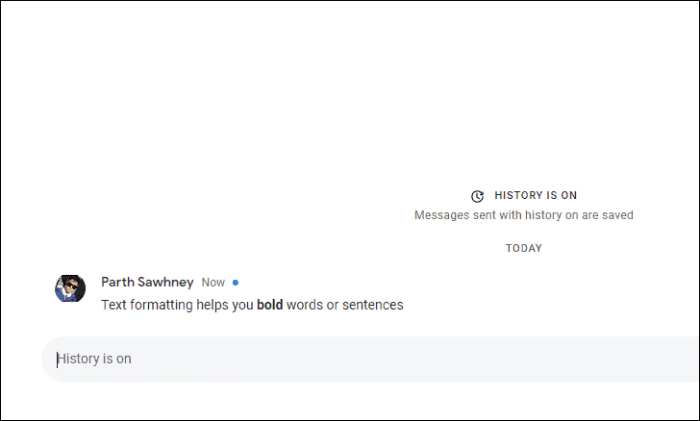
Slīpējiet tekstu ievadot tekstu rakstīšanas zonā pasvītros _, pirms un pēc vēlamā teksta garuma.
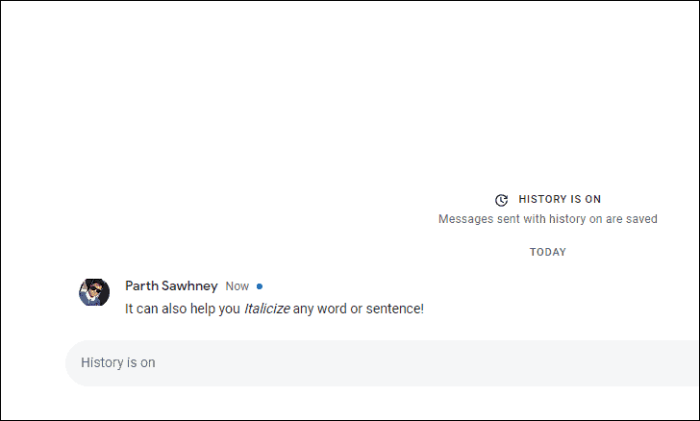
Pārsvītrot tekstu pievienojot tekstu drukājot, ir tildēs ~, pirms un pēc vēlamā teksta garuma.
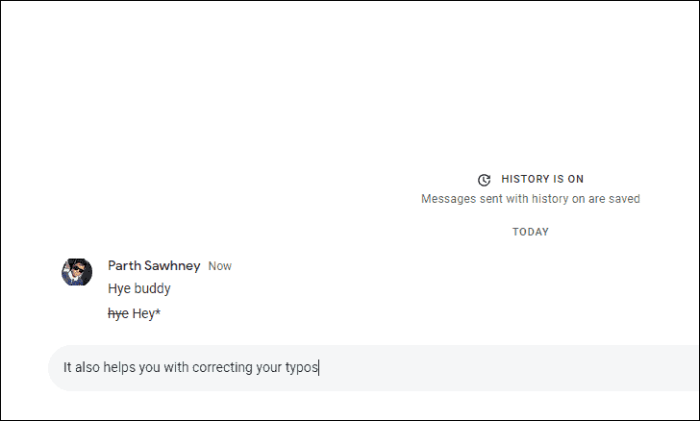
Apvienojiet teksta formatētājus
Varat arī apvienot vairākus teksta formatētājus, lai sasniegtu labāku teksta formatējumu konkrētiem lietošanas gadījumiem.
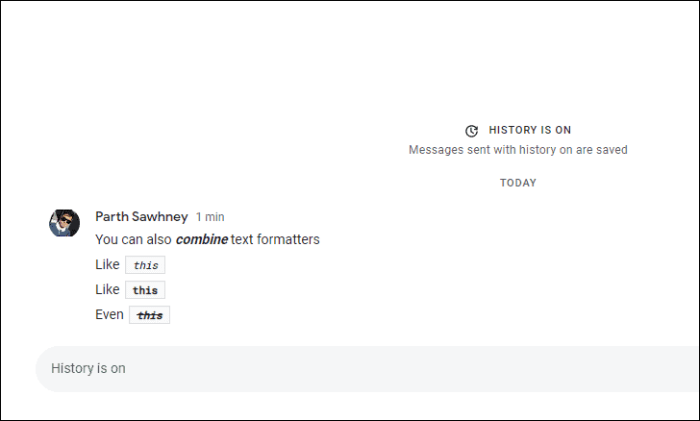
Atrodiet jūsu nosūtīto ziņojumu
Būtībā šī funkcija var meklēt jūsu ievadīto atslēgvārdu tikai jūsu nosūtītajos ziņojumos. Šī funkcija var nebūt vajadzīga tik ļoti kā citas. Bet šis var izrādīties ļoti spēcīgs, kad tas jums nepieciešams.
Lai to izmantotu, Google Chat sākuma ekrāna meklēšanas lodziņā ievadiet atslēgvārdu, kuru vēlaties meklēt. Pēc tam noklikšķiniet uz sava konta ikonas, lai to meklētu tikai jūsu nosūtītajos ziņojumos.
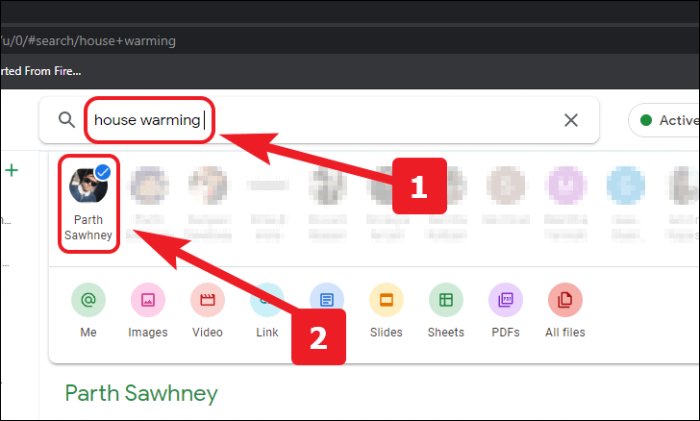
Atrodiet ziņojumu no konkrētas kontaktpersonas
Iespēja meklēt un filtrēt rezultātus kontakta ziņā ir svētlaime. Šī funkcija ļauj krasi sašaurināt meklēšanas parametru, lai izvairītos no grūtībām, kas rodas, manuāli ritinot simtiem ziņojumu no meklēšanas rezultātiem.
Lai to izmantotu, Google tērzēšanas sākuma ekrāna meklēšanas lodziņā ievadiet atslēgvārdu, kuru vēlaties meklēt. Pēc tam noklikšķiniet uz kontaktpersonas ikonas, lai to meklētu tikai viņu nosūtītajos ziņojumos.
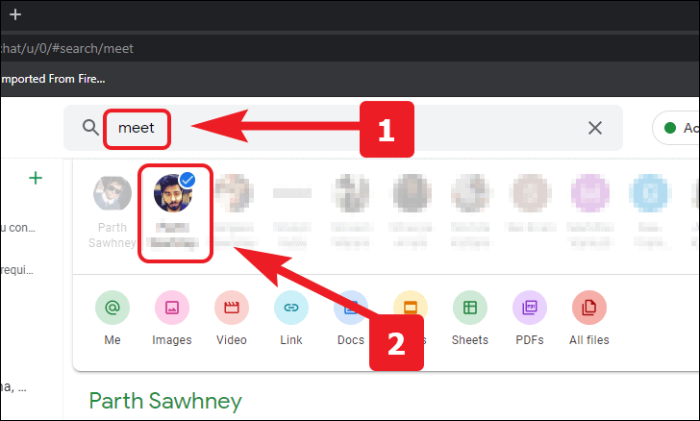
Atrodiet savus pieminējumus
Šī lieliskā funkcija var būt ļoti noderīga, ja vēlaties meklēt jums adresētus ziņojumus. Telpas vai tērzēšanas grupas var būt pārsvarā aktīvas un var parādīties scenārijā, kurā jūs varat palaist garām ziņojumu vai vienkārši aizmirsāt, kādu uzdevumu kāds jums lūdza veikt. Neatkarīgi no scenārija šī funkcija jūs nekad nepievils.
Lai to izmantotu, Google tērzēšanas sākuma ekrāna meklēšanas lodziņā ievadiet atslēgvārdu, kuru vēlaties meklēt. Pēc tam noklikšķiniet uz ikonas @, lai meklētu ziņojumus, kuros jūs pieminēts.
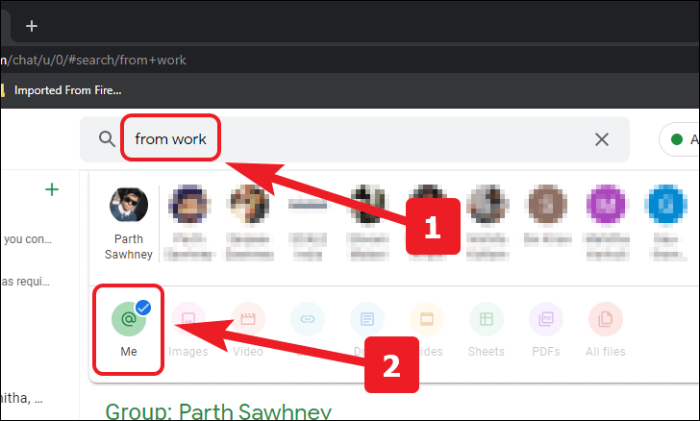
Ātrie emocijzīmju saīsnes
Nu, emocijzīmju ievietošanā acīmredzami nav nekā jauna. Tas nozīmē, ka jaunā ir emocijzīmes ievietošanas sadaļā “kā-to”.
Vecās labās emocijzīmes automātiski pārvēršas par grafiskām emocijzīmēm
Visiem nezinātājiem emocijzīmes bija lieta pirms emocijzīmju parādīšanās. Google joprojām ļauj mums braukt ar nostalģijas vilcienu, ļaujot mums pārveidot dažas teksta emocijzīmes par unikoda emocijzīmēm.
Vienkārši ierakstiet emocijzīmi (ja varat atcerēties) tērzēšanas lodziņā, un Google to pārveidos par atbilstošu emocijzīmi.
Piezīme: Šādā veidā var ievietot tikai dažas emocijzīmes, jo arī vecajām emocijzīmēm bija ļoti ierobežots skaits, jo tās ir uz tekstu balstītas gleznas.
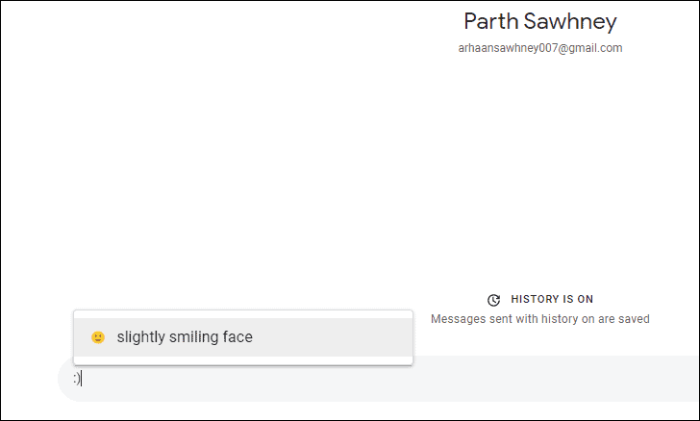
Izmantojiet emocijzīmju īskodus, lai ātri ierakstītu un ievietotu emocijzīmes
Varat arī izsaukt peldošu emocijzīmju atlasītāju rakstīšanas laikā, vienkārši nospiežot : sekojiet līdzi emocijzīmes aprakstam, kuru vēlaties ievietot.
Īss padoms. Varat arī ievadīt ciparu pēc a : lai parādītu tai atbilstošas emocijzīmes.
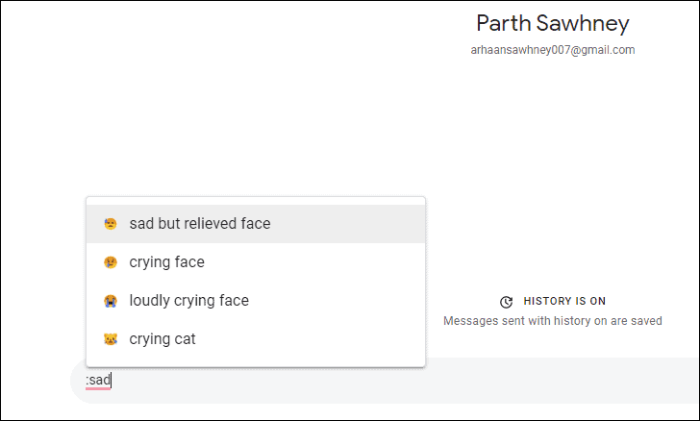
Iestatiet vēlamo emocijzīmju ādas toni
Kaut kā mēs visi esam izvēlējušies savu emocijzīmju ādas toņus, un mums ir vienlīdz svarīgi, lai mēs izmantotu šo konkrēto ādas toni jebkurā vietā, kur ievietojam emocijzīmes. Varat arī iestatīt savas preferences Google tērzēšanā.
Lai mainītu emocijzīmju ādas toni pakalpojumā Google tērzēšana. Tērzēšanas logā noklikšķiniet uz Emoji ikonas un noklikšķiniet uz asaras ikonas, lai izvēlētos sev tīkamu emocijzīmju krāsu.

Izmantojiet īsinājumtaustiņus
Google ir paveicis pārsteidzošu darbu, iekļaujot īsinājumtaustiņus visā vietnē. Vai tas būtu Gmail, Chat vai Meet. Google ir iekļāvusi saīsnes visiem pamata uzdevumiem, kas attiecīgi attiecas uz šīm vietnēm.
Tomēr ir nedaudz apgrūtinoši tos visus atcerēties. Turklāt vienas un tās pašas saīsnes dažādās vietnēs var veikt dažādas funkcijas. Tādējādi Google ir standarta saīsne visām vietnēm.
Lai atvērtu īsceļu palīgu, nospiediet Shift+?.
Varat arī atspējot dažus saīsnes, pārklājuma rūtī nospiežot opciju Atspējot.

Saglabājiet svarīgus tērzēšanas ziņojumus, pārsūtot tos uz iesūtni
Var būt situācijas, kad jums var būt nepieciešams ziņojums pakalpojumā Google tērzēšana, lai vēlāk to apmeklētu. Lai gan jūs vienmēr varat to meklēt, izmantojot meklēšanas lodziņu, jums būs jāraugās arī meklēšanas rezultātos.
Lai gan tērzēšanai trūkst funkcijas “saglabāt ziņojumu”, kas mūsdienās ir atrodama tērzēšanas pakalpojumā. Tam ir nākamā labākā lieta — “Pārsūtīt ziņojumu uz iesūtni”. Tas pārsūtīs vēlamo ziņojumu uz jūsu iesūtni, lai to saglabātu un ērti piekļūtu vēlākai apskatei.
No tērzēšanas loga virziet kursoru virs ziņojuma, kuru vēlaties pārsūtīt. Pēc tam noklikšķiniet uz ikonas Pārsūtīt uz iesūtni.

Izslēgt/ieslēgt ziņojumu vēsturi
Var rasties situācija, kad nevēlaties saglabāt tērzēšanas vēsturi konkrētai personai. Tagad ziņojumu manuāla dzēšana var būt iespējama, taču tas ir ļoti neproduktīvi. It īpaši, ja Google tērzēšana piedāvā iespēju uzreiz paveikt darbu jūsu vietā.
Tērzēšanas rūts stūrī noklikšķiniet uz kebaba izvēlnes (trīs vertikāli punkti) un sarakstā noklikšķiniet uz opcijas “Izslēgt vēsturi”. Tādējādi ziņojumi tiks izdzēsti 24 stundu laikā, sākot no to nosūtīšanas brīža.
Piezīme: Tiks dzēsti tikai tie ziņojumi, kas nosūtīti pēc vēstures izslēgšanas. Ziņojumi, kas atrodas tērzēšanā pirms vēstures izslēgšanas, netiks ietekmēti.

Atbrīvojieties no tērzēšanas saraksta, slēpjot sarunas
Varat arī paslēpt sarunas pakalpojumā Google tērzēšana, tās neizdzēšot. Tomēr, ja tas ir paslēpts, tos nevar manuāli parādīt. Lai gan tērzēšana atkal parādās, kad otra persona jums nosūta ziņojumu.
Lai paslēptu sarunu, noklikšķiniet uz kebaba izvēlnes (trīs vertikāli punkti), kas atrodas sānjoslas personas tērzēšanas vārda labajā malā. Pēc tam sarakstā noklikšķiniet uz opcijas Slēpt sarunu.

Google tērzēšanas telpas komandas darbam
Katru reizi, kad mums ir jāsadarbojas ar ārēju resursu kādā projektā, mēs bieži lejupielādējam vēl vienu lietotni, lai sekotu līdzi un sadarbotos. Lai gan tas nav neiespējami, taču tas noteikti papildina dažādu lietotņu kaudzi, kas būtībā veic vienu un to pašu darbību.
Google tērzēšanas telpas ir atbilde uz sadarbības problēmām šajā pandēmijas skartajā situācijā, kad darbs no mājām. Telpām ir pārsteidzoša elastība un paplašināmas funkcijas, piemēram, lokālā un mākoņdatņu koplietošana, uzdevumi, Google Meet integrācija, un tas viss kopā ar milzīgo 8000 cilvēku ietilpību vienā telpā.

Vienkārša failu koplietošana telpās
Tā kā mēs jau runājām par to, kā Google ir jaunākās iespējas ar visu Google tērzēšanas pakotni, Telpas ir viena no jaudīgākajām funkcijām, kas lietotājiem ir ļāvusi kopīgot vietējos failus vai failus no saviem diskiem.
Turklāt Telpas automātiski atjauninās jūsu diska failu koplietošanas iestatījumu, lai ļautu visiem telpā esošajiem piekļūt. Atvadieties, lai saņemtu paziņojumus “pieprasīt piekļuvi”. Tas vēl nav viss, varat arī izveidot failu lidojuma laikā, izmantojot opciju “Izveidot failu”.

Uzdodiet un sekojiet līdzi uzdevumiem Google tērzēšanas telpās
Nu, ar varu nāk atbildība; Burtiski. Šī slepkavas funkcija nodrošinās pareizu uzdevumu deleģēšanu pilnvarotajam ar noteiktu termiņu. Turklāt, lai pēc iespējas samazinātu kļūdu apjomu, varat pievienot arī konkrēta uzdevuma aprakstu.

Atrodiet koplietotos failus swish veidā
Tā kā jūs, Google tērzēšanā būs daudz failu koplietošanas. Vai tas būtu personīgā pavedienā vai telpās. Ir pienācis laiks, rodas situācija, kad jums ir jāmeklē konkrēts koplietots fails. Vai nu vēlaties to lejupielādēt vai vienkārši skatīt vēl vienu reizi. Mēs pieklājīgi lūdzam jūs izmantot šo padomu nākamreiz.
Meklēšanas joslā ierakstiet nosaukumu vai faila nosaukuma daļu, kuru vēlaties meklēt. Pēc tam noklikšķiniet uz faila veida, kuru meklējat, no pieejamajām opcijām, lai sašaurinātu meklēšanas rezultātus.

Mainiet telpas nosaukumu un emocijzīmes
Mēs zinām, ka tas tik tikko atbilst trikam, taču šī funkcija drīzāk ir nepieciešamība zināt. Tā kā jūs šeit apgūstat visas papildu funkcijas, jums noteikti jāzina arī pamati. Tā kā tas ir diezgan elementārs un pašsaprotams, varat vienkārši apskatīt tālāk redzamo ekrānuzņēmumu, lai uzzinātu vairāk par to.
Ekrāna augšējā daļā pieskarieties telpas nosaukumam. Pēc tam noklikšķiniet uz opcijas Rediģēt nosaukumu un emocijzīmes.

Pievienojiet koplietotos failus savam diskam
Failos tiek koplietoti daudzi faili, un visbiežāk tie ir nozīmīgi, un tie ir jāpārskata. Lai gan jūs varat meklēt failus no meklēšanas lodziņa, tas var kļūt ļoti nogurdinošs ļoti ātri, ja jums ir nepieciešams piekļūt failam vairākas reizes dienā.
Ir vienkāršāks un daudz labāks veids, kā piekļūt failam. Google tērzēšanas telpas cilnē Faili varat pievienot savam diskam jebkuru failu. Vairs nav jāmeklē un jāšķiro.
Lai diskam pievienotu failu. Dodieties uz telpas cilni Faili un atrodiet savu failu. Pēc tam noklikšķiniet uz ikonas "Pievienot diskam".

Atveriet koplietotu failu tērzēšanas blakus skatā
Telpas pastāv, lai nodrošinātu efektīvu saziņu un sadarbību, un koplietojamā faila un tērzēšanas loga blakusskats to nevar parādīt daudz labāk. Kad tas tiek izmantots, visi telpas dalībnieki var sadarboties, rediģējot dokumentu, kā arī varēs sazināties par saistīto jautājumu, izmantojot tērzēšanas logu.
Lai atvērtu failu blakus skatā, atrodiet failu tērzēšanā un noklikšķiniet uz ikonas Atvērt tērzēšanā, lai atvērtu dokumentu, kā arī piespraustu tērzēšanas logu sānos.

Samaziniet paziņojumus no tērzētavām
Telpas var kļūt par vienīgo kairinājuma avotu, ja dalībnieku ir daudz un viņi nevairās no ziņojumapmaiņas. Tas var likt jums izvilkt matus, jo tālrunis neapslēgsies.
Tomēr Google neatstāja nevienu akmeni neapgrieztu. “Paziņot mazāk” ir tikai ideāls risinājums jums, jo tas jums paziņos tikai tad, kad kāds jūs pieminēs.
Lai saņemtu paziņojumus tikai tad, kad esat pieminēts. Noklikšķiniet uz kebabu izvēlnes (trīs vertikāli punkti), kas atrodas blakus telpas nosaukumam sānjoslā. Pēc tam sarakstā noklikšķiniet uz opcijas “Paziņojumi”.

Tagad noklikšķiniet uz opcijas Paziņot mazāk, lai saņemtu paziņojumus tikai tad, kad esat pieminēts. Pēc tam noklikšķiniet uz Saglabāt, lai apstiprinātu izmaiņas.

Izslēdziet visus paziņojumus jebkurai tērzēšanai vai telpai
Varat arī pilnībā izslēgt paziņojumus konkrētai telpai, grupai vai personai. Tomēr Google nosūtīs jums e-pasta ziņojumu par nelasītiem pieminējumiem.
Tāpat kā iepriekš minētajā darbībā, noklikšķiniet uz kebaba izvēlnes (trīs vertikāli punkti), kas atrodas blakus telpas nosaukumam sānjoslā. Pēc tam sarakstā noklikšķiniet uz opcijas “Paziņojumi”.

Pēc tam noklikšķiniet uz opcijas “Paziņojumi izslēgti” un nospiediet Saglabāt, lai apstiprinātu izmaiņas.

Samaziniet Google tērzēšanas telpas logu
Vai, sarunājoties divās istabās, ir pārāk daudz darba atkal un atkal pārbīdīt logus? Šis padoms ietaupīs jūs no grūtībām, kas rodas, atkal un atkal pārejot uz sānjoslu.
Lai samazinātu konkrētas telpas tērzēšanas logu, tērzēšanas logā noklikšķiniet uz iekšpuses bultiņas ikonas.

Piespraudiet svarīgas tērzēšanas sarunas, lai tām ātri piekļūtu
Jūs varētu just, kāpēc sarakstā ir tik vienkāršas lietas. Nu, kā saka, lielākās problēmas risinājums slēpjas visvienkāršākajās lietās. Tāpat, ja jums ir daudz grupu un telpu, var būt diezgan grūti izsekot jūsu svarīgajām grupām vai telpām.
Lai piespraustu istabu, grupu vai tērzēšanu, noklikšķiniet uz kebaba izvēlnes (trīs vertikāli punkti), kas atrodas tieši blakus telpas nosaukumam, un sarakstā noklikšķiniet uz opcijas Piespraust.

Mainiet tērzēšanas loga izmērus
Tā kā mēs esam jums pastāstījuši, kā samazināt logu. Domāju, ka atbildība parādīt jums, kā mainīt tērzēšanas loga izmēru, gulstas arī uz mūsu metaforiskajiem pleciem, jo gari ziņojumi nelielā tērzēšanas logā noteikti traucēs ziņojumu skatāmību.
Konkrētas telpas minimizētajā cilnē virziet peli uz loga augšdaļas, sānu malas vai virsotnes. Kad redzat augšupvērstās bultiņas ikonu, noklikšķiniet un turiet peles pogu un velciet uz augšu vai uz sāniem, lai mainītu loga izmēru.

Šie bija visi Google tērzēšanas padomi un ieteikumi. Tagad dodieties un dalieties savās sarežģītajās zināšanās par Google Chat saviem draugiem un kolēģiem!
